Где находится папка psp на psp
Обновлено: 04.07.2024
Обновление прошивки вашего PSP очень важно, если вы хотите воспользоваться всеми изящными функциями Sony. Многие новые версии игр также требуют наличия определенной версии прошивки для игры в вашей системе. К счастью, обновление прошивки вашего PSP не сложно, хотя поначалу это может немного запутать.
Обновление напрямую через системное обновление
- Убедитесь, что ваша батарея PSP заряжена. Подключите адаптер переменного тока к PSP и сетевой розетке.
- Убедитесь, что на вашей карте памяти есть не менее 28 МБ свободного места (или во встроенной памяти, если у вас есть PSPgo).
- Включите PSP и перейдите в меню Настройки и выберите Обновление системы .
- При появлении запроса выберите Обновить через Интернет .
- Затем вам нужно будет либо выбрать подключение к Интернету (если вы его уже установили), либо выбрать [Новое подключение] и выполнить действия, чтобы получить доступ к беспроводному подключению к Интернету.
- Когда PSP подключен, он автоматически проверит наличие обновлений, и если он найдет более новую версию прошивки, он спросит, хотите ли вы обновить. Выберите да .
- Не выключайте PSP и не работайте с кнопками, пока вы ждете загрузки обновления. Если вы хотите проверить статус загрузки, и ваша функция энергосбережения отключила экран PSP, нажмите кнопку дисплей , чтобы снова осветлить экран (это кнопка внизу с небольшим округлением прямоугольник на нем).
- Когда обновление будет загружено, вас спросят, хотите ли вы обновить прямо сейчас. Выберите да и дождитесь установки обновления. PSP перезапустится после завершения обновления, поэтому убедитесь, что установка и перезапуск завершены, прежде чем нажимать какие-либо кнопки.
- Если вы решите обновить позже, загрузку можно найти в меню Система в разделе Обновление системы . На этот раз выберите Обновить через носитель , чтобы начать обновление. Кроме того, вы можете перейти в меню Игра и выбрать карту памяти, а затем обновить. Нажмите X , чтобы начать обновление.
- После завершения обновления вы можете удалить файл обновления с карты памяти, чтобы сэкономить место.
Обновление от UMD
Обновление через ПК (Windows или Mac)
Если у вас нет беспроводного подключения к Интернету или вы никогда не используете Интернет на вашей PSP, вы также можете загрузить обновления микропрограммы PSP на свой компьютер и обновить их оттуда. Есть несколько разных способов загрузить данные для загрузки на PSP через ПК, но как только вы их выясните, это не так уж сложно. Ключ должен получить данные обновления на карту памяти нашего PSP (или встроенную память PSPgo) в правильной папке.
Неужели трудно задать вопрос тут: Помощь новичкам На него сразу ответят. Нет, обязательно нужно нарушать правила и захламлять раздел.
Добавлено 18.02.2010, 17:34:
Просто создаёшь папку iso в корне карты памяти и кладёшь в неё игру. Запускать игру из меню игра.Вообще-то нужно отформатировать карту памяти, выбрав соответствующую опцию в насройках псп, нужные папки создадутся сами. Игры надо кидать в папку ISO.
Вы все, наверное, забыли, с чего начинали сами? Вспомните свое первое посещение форума. Вам наверно было много раз обидно, когда Вы задаете (простой, казалось бы) вопрос, а в ответ Вам в тему валится куча флюида, и все Вас тычут мордой об стол, говоря идти в “в поиск”, читай “FAQ” и т.д. … Неужели новичку (да и не только ему), зарегестрировавшемуся месяц назад, это будет приятно?
Он/они ведь еще и понятия не имеет что такое “поиск” и “FAQ” … :blush:
Так вот, отвечу по существу заданного вопроса.
Неделю назад купил Psp, хочу поставить игру но не знаю как.Вопрос: С чего нужно начать? Как правильно ставить игры на Psp?
Ответ: В первую очередь Вам необходимо будет разобраться в том, какая у Вас стоит прошивка на PSP.
Вопрос: Как это сделать?
Ответ: Включить PSP - зайти в “настройки системы” – найти “сведенья о системе” – нажать “крестик” – прочитать, что написано в “системные ПО” …
Вопрос: У меня официальная прошивка на PSP, что мне нужно сделать для того чтобы запустить игру с карты памяти?
Ответ: Вам нужно будет перепрошить PSP на одну из “последних взломанных” прошивок.
Вопрос: Как установить игру при наличии “взломанной” прошивки?
Ответ: Скачайте образы игр из интернета в формате ISO/CSO и поместите их в папку ISO на карте памяти, далее зайдите в меню – ИГРЫ - и наслаждаемся игрой.
Вопрос: Как возможно перепрошить PSP?
Ответ: Это самый интересный вопрос.
Для начала, очень внимательно прочитайте данную информацию: новый FAQ
И следуйте строго инструкции написанной в теме. Будьте внимательны и соблюдайте последовательность действий. Помните, что “простая” процедура перепрошивки PSP, подробно описанная на форуме, при не правильной последовательности действий во время перепрошивки может легко “убить” Ваше PSP. И вместо перепрошивки Вы получите устройство, на котором вместо того чтобы играть, будете колоть орехи. Реанимация во многих случаях будет сложной, и поверхностными знаниями (новичка) уже не обойтись. Необходимо будет более тщательно разбираться в программах для восстановления PSP.
Система плагинов организована таким образом, что каждый из них можно гибко настроить на работу лишь в определенный момент времени:
в меню XMB
в играх
в homebrew
в играх для эмулятора PS1
Можно, конечно, и во всех сразу. Тут уж как вы захотите. Например, плагин для снятия скриншотов активировать везде, плагин для воспроизведения MP3 только для игр, а CW Cheats для игр и эмулятора PS1.
Сам плагин представляет собой PRX файл, являющийся, по сути, чем-то вроде компьютерного EXE-шника. Он может быть как совершенно самостоятельным, так и использовать дополнительные файлы ресурсов и/или конфигурации.
Чтобы прошивка увидела плагин, его нужно прописать в один или несколько файлов конфигурации:
VSH.TXT – плагины в меню XMB
GAME.TXT – плагины в играх и программах homebrew для ядра 3.хх
GAME150.TXT – плагины в homebrew для ядра 1.50 (только для Толстых PSP)
POPS.TXT – плагины в играх эмулятора PS1
Файлы конфигурации должны лежать в папке SEPLUGINS. Если у вас их нет, то создайте их вручную (для начала просто пустые).
Прописывать в данные файлы нужно полный путь до PRX файла, заменяя букву съемного диска на “ms0:” (без кавычек). Каждый новый путь до плагина должен начинаться с новой строки. Например, мы хотим прописать plugin1.prx и plugin2.prx для использования в играх. Для этого
1) Копируем файлы плагинов в SEPLUGINS
2) Открываем VSH.TXT и добавляем в него строчки
Код:
ms0:/SEPLUGINS/plugin1.prx
ms0:/SEPLUGINS/plugin2.prx
3) Сохраняем и закрываем файл.
Теперь приставка знает о существовании новых плагинов. Осталось только их включить в Recovery Menu
Recovery Menu - это подобие Bios'a на Вашем компьютере. С помощью этого меню можно изменять частоту процессора, устанавливать плагины, восстановить брикнутую консоль и т.д.
В каких прошивках есть Recovery Menu?
Recovery Menu есть только на модифицированных прошивках.
Как зайти в Recovery Menu?
Выключите PSP. Для этого подержите ползунок выключения в верхнем положении несколько секунд, пока не погаснет зеленая лампочка питания.
Зажмите правый триггер (кнопка "R") и одновременно включайте консоль. Если Вы все правильно сделали, то Вы увидете надпись:
Recovery Mode
Main menu
Toggle USB - соединяет PSP с компьютером через USB.
Configuration - основные конфигурации и настройки.
Run Program At. - восстановление брикнутой PSP. Используется для отката на 1.5.
Advanced - Продвинутые настройки. Лучше ничего не трогать, если не уверенны в своих действиях.
CPU speed - изменения скорости процессора.
Plugins - вкл./выкл. плагинов. - На данный момент нам нужно только этот пункт остальные лучше не трогать.
Registry hacks - функции PSP, которые есть и в официальных прошивках.
Skip SCE logo - вкл./выкл. заставку "Sony" при включении.
Hide Corrupt icons - скрывать "Поврежденные данные" в меню Игра > Карта памяти.
Game folder homebrew (1.50/3.xx) - запуск программ прошивок 1.50 или официальных программ от "Sony".
Autorun program at . - автозапуск программы по выбору.
Use UMD - вкл./выкл. режим No-UMD.
Fake region - изменение региона PSP.
FakeUMDRegion - изменение региона вставленного UMD.
Free region - свободный регион UMD Video.
Advanced configuration - еще настройки.
Toggle USB flash0 - вкл./выкл. доступ к flash0 по USB.
Toggle USB flash1 - вкл./выкл. доступ к flash1 по USB.
Plain modules in UMD/ISO - лучше этот пункт не трогать.
Execute BOOT.BIN in UMD/ISO - извлечь из игры файл BOOT.BIN. Пункт нужен только для программистов - лучше вам его не трогать.
Use isofs driver in UMD-inesrted mode - лучше этот пункт не трогать.
И последнее и наверное самое главное, выход из Recovery Menu нужно осуществлять через пункт меню Exit! Выключение консоли может обернуться бриком!
1) Переходите в Recovery Menu – Plugins
2) Выберите необходимые плагины и переведите их в значение Enabled (включено)
3) Выходите из Recovery, выбрав пункт Exit.
Теперь плагины включены и ими можно пользоваться! Помните только, что большое количество плагинов приводит к тормозам или даже подвисаниям приставки.
Как сделать скриншоты с PSP
На данный момент нет не каких специальных программ для снятия скриншотов с PSP приставки, но есть специальные плагины с помощью которых можно сделать скриншот с игры, темы или главного меню.

1) Подключите PSP к компьютеру при помощи USB шнура
2) Распакуйте скачанный архив в папку SEPLUGINS
3) Пропишите в файлах конфигурации VSH.TXT, GAME.TXT, GAME150.TXT, POPS.TXT строку ms0:/seplugins/screen.prx 1
4) Перезагрузите PSP, используя VSH меню
5) Если не работает включите плагин через рекавери меню
По умолчанию скриншот делается нажатием на кнопку NOTE (нотка) это та, что отключает звук при длительном нажатии. .
Сделанные скриншоты находятся в папке PICTURE
PSP GO
Цена:10000-11000 тысяч рублей.
На данный момент непрошиваемая. Но хакеры активно работают над взломом. Если у вас уже есть PSP Go, то не советую ставить на неё офиициальные обновления от Sony и не дарить ребенку на день рождения. Пустая трата денег.
PSP 300x
Одна из неудачных PSP в плане прошивки. Ее обладатели очень долго ждали момента порубиться в пиратские игры.
Цена: 8000-9000 тысяч рублей.
Модель уже прошивается, но очень "коряво".
PSP 200x
Вот как раз с этой моделью было много подстав. Именно с неё начала свое шествие мат. плата TA-88v3. Их осталось уже очень мало в продаже. В основном, сейчас продаётся более усовершенственная модель PSP 3000. Определить на месте "какая тебе попалась" , можно по заводской прошивке. Если она меньше 4.01 - то прошиваемая, 4.01 и более - непрошиваемая.
Цена: 7000-8000 тысяч рублей.
PSP FAT
Она жуткий раритет! Если сейчас такую найдете, то она прослужит вам всю вашу долгую жизнь.
Цена: Только б/у , т.к. их выпуск прекратился.
Технические характеристики PSP FAT:
Размеры: длина 17 см, ширина 7,5 см, толщина 2,5 см
Дисплей: широкоформатный LCD-дисплей разрешением 480х272 пикселей диагональ 12 см подсветка
Поддерживаемые форматы Видео: “UMD”: H.264/MPEG-4 AVC Main Profile Level 3 Видео:“Memory Stick”: MPEG-4 SP, AAC Музыка: “UMD”: linear PCM, ATRAC3plus™ Музыка:“Memory Stick”: ATRAC3plus™, MP3(MPEG1/2 Layer3)
Графические файлы: JPEG (DCF2.0/Exif2.21) Г
лубина цвета дисплея: 16.77 миллионов цветов
Беспроводная связь: Wi-Fi Ввод/Вывод: UMD (Universal Media Disk) IEEE 802.11b High Speed USB (USB 2.0) Memory Stick Duo™ IrDA Main Connectors Memory разъем для наушников
Другие особенности: Возможность соединения через WiFi и подключение в единую сеть до 16 PSP
Процессоры: MIPS R4000 и Graphics Core
Звук: стереодинамики
Аккумулятор: литий-ионная, приблизительно 5-8 часов игры, зарядка за 3 часа, работа с использованием зарядного устройства
Какую выбрать?
Смотря что вам от приставки нужно. Если универсальный мультимедия-плеер, всегда лежащий в кармане, то PSP GO.
Самые простые модели PSP - это 200x и 300x. Идеально подойдет для ребенка. Легко прошивается, и так же легко ломается.
Жесткий агрегат, простор для экспериментов, полная возможность прошивки - это все толстушка.
6.20 TN-C
Отличное обновление для 6.20 HEN от Total_Noob. Самая приятная новость состоит в том, что отныне это подписанное приложение и для его запуска больше не нужен HBL и демка Patapon 2. Вы просто копируете файл на карту памяти, запускаете его из XMB и уже через пару секунд попадаете в HEN окружение – все очень просто, быстро и стабильно. Полный список изменений ждет вас далее по тексту.
Список изменений:
1) Открыт доступ homebrew к дополнительным 32 МБ оперативной памяти на всех моделях, кроме PSP-1000 – там ее попросту не было smile;
2) Добавлена возможность сетевой игры (видимо через PSN, нужно проверять);
3) Заработал сервер сетевого обновления HEN. Теперь его можно обновить через пункт меню Обновление системы – Сетевое обновление, но только при условии, что в VSH меню включен пункт TN NETWORK UPDATE, в противном случае скачается и установится последняя версия ПО от Sony;
4) Исправлен баг с изменением частоты процессора при выборе значения Default;
5) Исправлен баг в Digital Comics из-за которого приложение «крашилось»;
6) Исправлено перенаправление сервера (что бы это ни значило);
7) Из VSH меню был убран пункт FAKE INDEX.DAT, теперь он всегда включен по умолчанию;
8) HEN подписан с помощью prxEncrypter.
Копию списка на английском языке вы найдете в архиве с самой программой.
1) Скачайте архив с 6.20 TN-C (HEN) - 620tnc.zip [421.24 Kb] (cкачиваний: 527)
2) Распакуйте его в корень карты памяти (например, в F:/ или G:/)
3) Запустите из меню Игра – Карта памяти
Приложение запустится и автоматически выйдет обратно в XMB. Убедиться в успешном запуске можно нажатием на SELECT – должно появиться меню с настройками HEN.
О том, как настроить и эффективно использовать 6.20 TN (HEN) вы можете прочитать в материале «HEN + Prometheus ISO Loader – homebrew и пиратские игры на прошивке 6.20» на нашем сайте. В настоящий момент дата выхода 6.20 TN-D остается не названной, однако уже сейчас стало известно, что Total_Noob планирует добавить к своему творению поддержку эмулятора PSX – этот важный компонент должен до минимума сократить разницу между 5.03 Prome-4 и 6.20 TN (HEN). С нетерпением ждем развития событий.
6.35 PRO (HEN)
Замыкает тройку подписанных «хенов» версия для 6.35. За развитие этого проекта активно взялся Virtous Flame (скорее всего это очередной ник hrimfaxi). Изменений в совместимости пока что не заявлялось, зато связываться с HBL и демкой уже не нужно – достаточно запустить HEN из XMB.
Стоит отметить, что Virtous Flame решил написать на базе 6.35 PRO полноценную виртуальную прошивку со всеми соответствующими «печеньками». Пока что Total_Noob явно лидирует, но у обладателей непрошиваек с 6.35 по-прежнему не остается другого выбора.
0) Только для прошивки 6.35!
1) Настройки - Настройки системы - UMD Cache - Выкл;
2) Скачайте архив с 6.35 PRO (HEN) - 635prohen.rar [5.35 Mb] (cкачиваний: 239);
3) Распакуйте архив в корень карты памяти (например, в F:/ или G:/);
4) Запустите программу из меню Игра – Карта памяти.
Подписанный 6.35 PRO (HEN)
Если все прошло удачно, то произойдет выход в XMB, а версия прошивки в сведениях о системе сменится на 6.35 PRO.
Папку с homebrew копируйте в /PSP/GAME/. После чего «хомка» становится видна в общем списке категории Игра – Карта памяти.
Запуск образов игр
1) Образы игр в формате ISO или CSO поместите в папку /ISO/ в корне карты памяти (внутренней памяти в случае с PSP GO)
2) Игры запускать нужно через отдельную программу - Prometheus ISO Loader. Она должна у вас быть в меню Игра – Карта памяти.
3) Выберите интересующую игру и нажмите на крест.
Где я могу взять игры для PPSSPP?
Что бы легально получить игры для PPSSPP вам необходимо установить Кастомное ПО для вашей PSP . Google в помощь. После, нужно выполнить вот эти шаги:
1) Вставьте UMD в вашу PSP
2) Подключите вашу PSP к PC посредством USB кабеля
3) Находясь в меню PSP нажмите Select . В появившемся меню (только на Кастомном ПО ) выберите UMD как устройство USB .
4) Находясь в меню PSP , выберите USB соединение в настройках меню
5) На вашем ПК появится папка, которая будет содержать .ISO файл, скопируйте его на ПК и играйте на здоровье.
Так же вы можете конвертировать ваши файлы в формат .CSO что бы сократить место на диске!
Если на вашей PSP есть игры загруженные из PSN вы можете конвертировать их для использования в PPSSPP :
1) Подключите PSP к ПК в USB режиме . Перейдите в "PSP/GAME" , и вы найдете там папку для каждой из ваших игр, на пример такую "ULUS12345"
2) Скачайте последнюю версию PSN Decrypter и вы можете просто перетащить ваш EBOOT файл в конвертер, и в последствии вы получите файл с форматом .ISO , который можно запустить в PPSSPP .
А так же можно просто найти на торрент трекерах нужную игру, скачать её и играть без муторного превращения лицензионной игры в пиратскую.
Отсутствует звук и музыка
В версии 0.9.5 не требуется, он уже встроен в эмулятор
Где Я могу взять версию эмулятора для iOS?
Что такое JIT ?
Что бы ваш смартфон или планшет и т.д смог так же быстро передавать данные из процессора в память как это делает PSP понадобилась технология, способная ускорять этот процесс. И тут на помощь приходит JIT "Just-In-Time recompiler" , так же известный как Dynarec .
PPSSPP использует JIT для устройств с x86 и ARM процессорами.
Для того что бы JIT мог нормально функционировать устройство должно уметь переводить машинный код во время выполнения программы. Это возможно на Windows, Mac, Linux, Android, Symbian, Meego, Blackberry OS , в то время как это полностью невозможно на не джейлбрекнутой iOS , и на Windows Phone 8.
Как установить DLC на игру?
Почему PPSSPP не доступен на Windows Phone ?
Windows Phone это как не джейлбрейкнутая iOS , очень защищённая, это не даёт генерировать код в реальном времени, в свою очередь, не даёт нормально работать JIT'у , что означает, что, даже если б мы сделали эмулятор под Windows Phone он бы работал очень медленно, или вовсе не работал.
Кроме того, OpenGL не доступен ОС Windows Phone , а это делает создание эмулятора бессмысленным занятием.
PPSSPP сможет в будущем превратиться в эмулятор PS Vita ?
В общем это пока что невозможно, и вряд ли станет возможным. Vita , это очень защищённая платформа, и если заняться созданием эмулятора под неё, то уйдут годы.
Так что это мало вероятно!
Почему PPSSPP такой быстрый?
Вы вероятно пользователь Windows .
Поскольку процессоры на x86 архитектуре чертовски быстры, а видеокарты супер быстры, генерация кода происходит с огромной скоростью!
К тому же JIT создан специально для x86 архитектур, и написан на C++ , и это супер круто :)
Почему PPSSPP такой медленный?
Вероятно вы пользователь смартфона или планшета.
JIT еще нуждается в доработках. а ваши гаджеты еще невероятно слабы, по сравнению с ПК, в независимости что говорят маркетологи или реклама, графические чипы в смартфонах или планшетах очень слабы!
Примером последнего смело можно назвать Nexus S.
Почему эмулятор называется PPSSPP ?
Почему моя Windows версия не запускается?
Как я могу использовать мой геймпад для игры в PPSSPP?
Где находятся эти "ночнушки" ?
Что такое CSO ?
Что бы узнать больше, просто используйте Goolge :) Если вы знаете GitHub то вы знаете что делать. Если вы не знаете GitHub то не стесняйтесь обращаться за
помощью.
Моя любимая игра не работает в эмуляторе, что делать?
Версия для Windows отказывается запускаться из-за отсутствия XInput.dll
Где находится сборка для MacOSX
авторизуйтесь для отправки комментария
Комментариев нет. Будь первым!
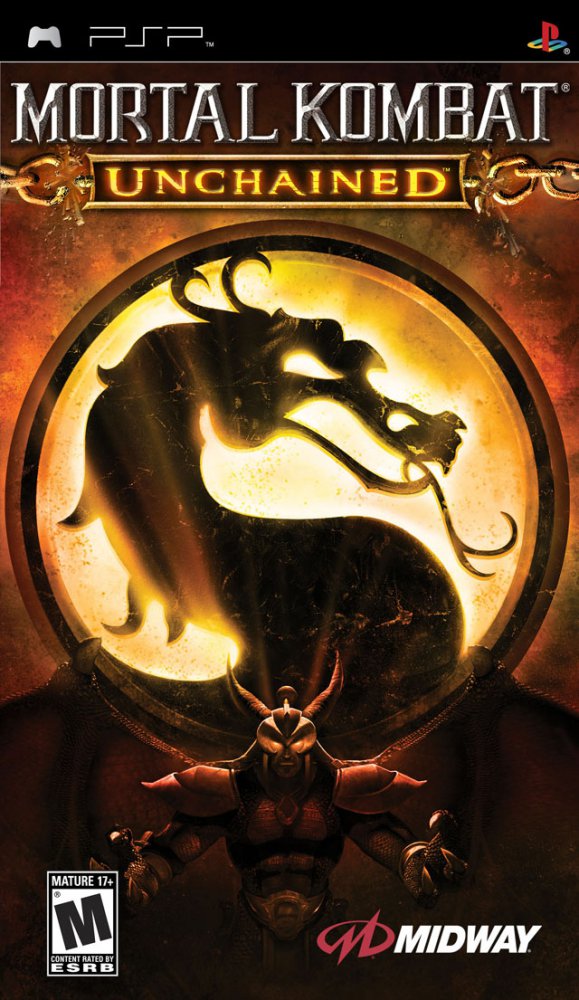

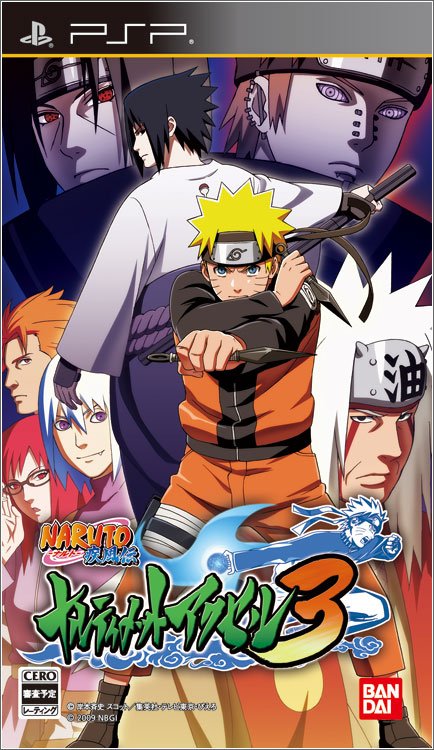
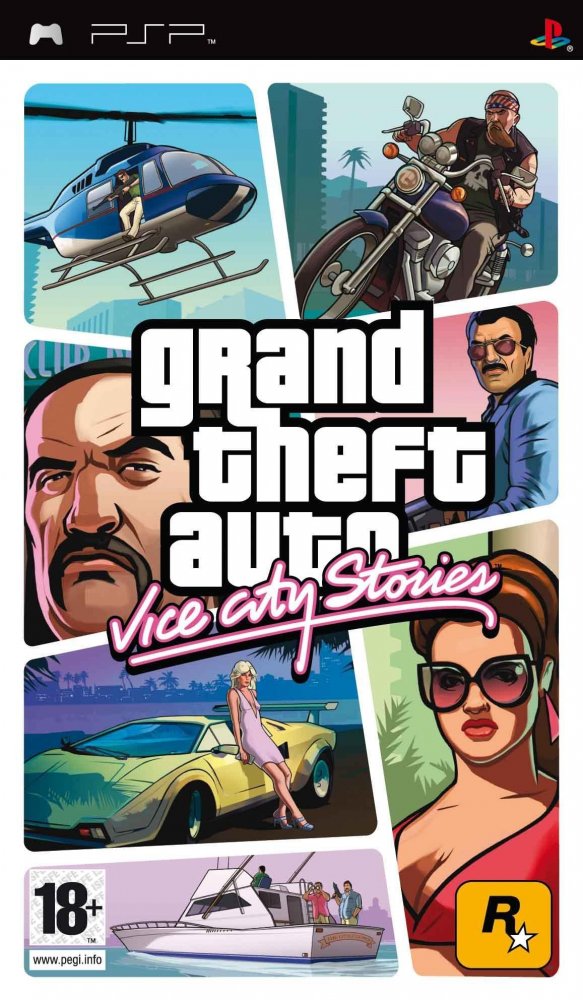
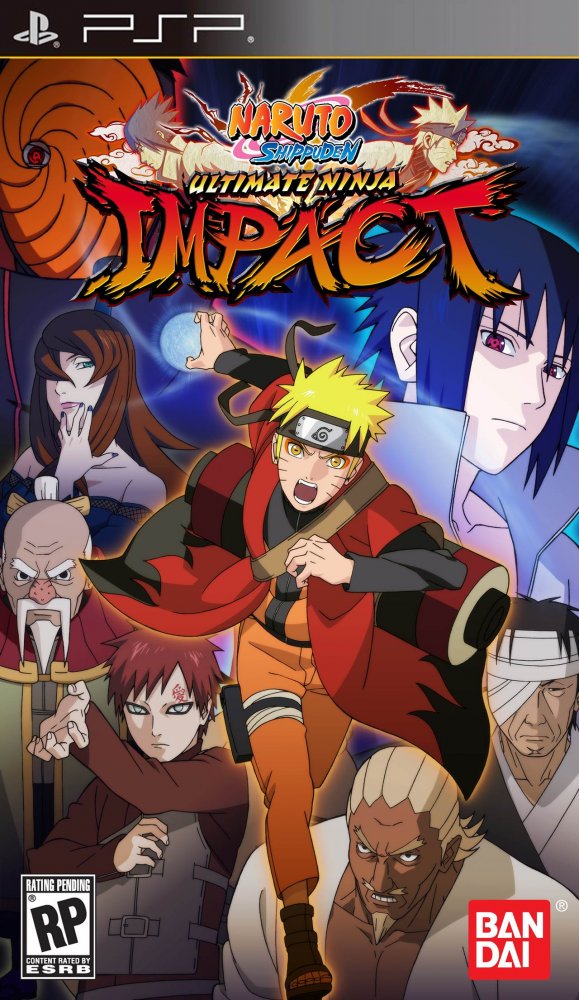

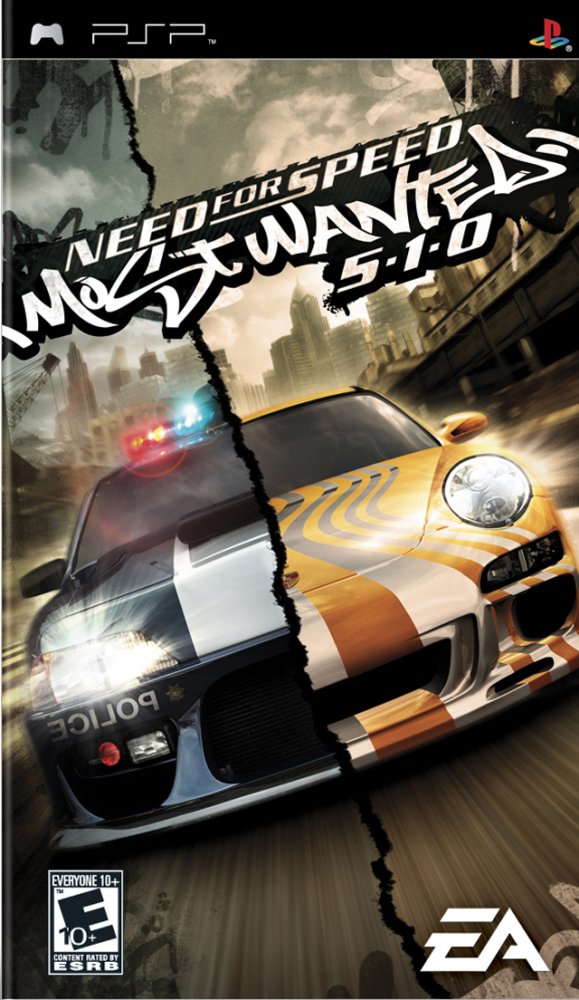
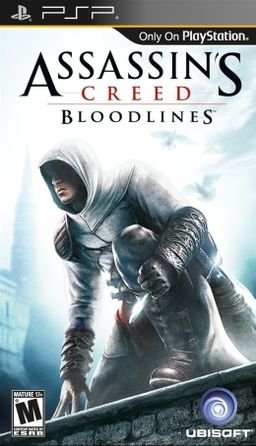
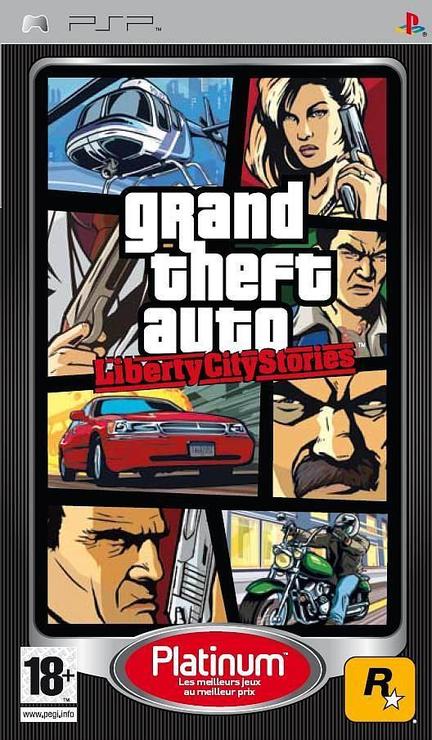
Здравствуйте , всем привет. В данной игре в psp версии есть проблемы когда играешь в неё именно на эмуляторе ppsspp. Проблемы с загрузкой и сохранением , при загрузке сохранений и вообще при выходе из игры в любое меню появляется чёрный экран и игра зависает. А также есть различные графические проблемы - во время игры появляются яркие , разноцветные вспышки , мерцания и так далее . Я знаю как решить эти проблемы.
1.Скачайте другой образ диска - а именно не Американского издания , а Европейского.
Вот ссылка -
Теперь с этой версией игры проблем при игре на эмуляторе ppsspp быть не должно.Загрузка и сохранения работают без проблем.Остались маленькие и не значительные графические проблемы - вспышки , мерцания и так далее , но это ничего страшного.В целом игра Spider-man: Friend or foe прекрасно работает на эмуляторе ppsspp. Вы еще можете изменить разные графические настройки эмулятора , как вам больше понравится. Единственное что в этой версии не английский язык , а какой-то другой и другая озвучка. А так в общем это такая же оригинальная psp версия игры.
2.Скачайте самую новую версию ppsspp здесь -
Я например играю в эту игру без всяких проблем вот на этой версии -
3. А также еще дополнительно в подарок сохранение со 100% пройденной игрой где всё открыто.
ВАЖНО. - Версия игры Европейская , поэтому и сохранения должны быть Европейских регионов иначе могут возникнуть проблемы с загрузкой сохранений или игра вообще может их не увидеть.
Для того чтобы установить это сохранение зайдите в игру , создайте новое сохранение самостоятельно , затем зайдите на своем компьютере в ppsspp\memstick\PSP\SAVEDATA\ULES00900DATA00\ и замените файлы сохранений (ICON0.PNG , PARAM.SFO , SECURE.BIN) на такие же файлы сохранений которые вы хотите установить. Именно замените файлы сохранений , а не просто скопируйте папку с сохранениями. Сделать это надо потому что было трудно найти сохранение в интернете именно под эту версию диска. Но я заменил файлы сохранений в папке на другие аналогичные и у меня всё работает.
Вот рабочее , проверенное сохранение. Игры пройдена на 100% и всё или почти всё открыто , наслаждайтесь -
Игра Spider-man: Friend or Foe - Это очень классная и очень интересная игра. У игры замечательный сюжет и геймплей , можно даже сказать что игра гениальная. Особенно psp версия игры.
Наслаждайтесь игрой.
80010087 – Сбой при чтении UMD / либо же не вставлен UMD
80020321 – В отключенном режиме No-umd отсутствует UMD
80110305 – Ошибка при загрузке. Отсутствует доступ к Memory Stick
FFFFFFFF – Сбой при попытке обновления PSP или ошибка сохранения
UKN9000001– Из-за поврежденных данных обновление невозможно
80020148 – Тип PRX не поддерживается
98765432 – Шрифт выбранного языка удален
8001006F – При попытке соединения для удаленной игры произошел сбой
800200D1 – Попытка запуска homebrew при выключенной Homebrew прошивке
8002014C – Попытка запуска kxploited при выключенной Homebrew прошивке
80020321 – Невозможно запустить игру, NO-UMD не поддерживается.
80020130 – Выполняющийся файл имеет нулевую длину
80020001 – Невозможен запуск исполняемого файла
80020148 – Файл PSAR утерян
80010068 – Прервано соединение с сервером
80431063 - Прервано соединение с сервером
80431063– Сохраниться не удалось
CA000005 - Ошибка keys.bin
80220180 – Форматирование невозможно
80100D00 – Невозможно добавить канал
80410D09 – Ошибка соединения
80010013 – Устройство не обнаружено
800244C – Ошибка ядра
800200D9 – Ошибка при запуске memory block
80020130 – Ошибка при чтении файла
80110482 – Невозможно подключиться к инфраструктуре во время теста wlan.
80410A0B – Внутренняя ошибка
80010087 – Невозможно запустить игру
80010002 - Невозможно найти или запустить исполняемый файл.
Новичок!Ты не знаешь, что такое flash(0) и flash(1), но ты очень хочешь прокачать свою любимую PSP по полной?
Тогда этот FAQ специально для тебя!
Внимание.
Перед действиями во flash(0) обязательно прочти до конца!
Помни, смена иконок, замена шрифтов и так далее опасно для твоей PSP, все это ты делаете на свой страх и риск!
В: Что такое flash(0) и flash(1) для обычного смертного?
О: Это внутренние памяти PSP. В flash(0) хранится прошивка, а в flash(1) - обои и ваши настройки. Самовольно, не зная, изменять в них опасно! Но если знаешь, что делаешь, то это довольно полезно. flash(0) не надо путать с flash(1), так как он отвечает только за ваши обои и настройки. Вмешательство во flash(1) не так опасно, как во flash(0), но все же риск есть!
Так как flash(1) отвечает только за те настройки, что можно изменить и так в настройках PSP, то туда лазать нет смысла. Поэтому FAQ по нему писать не буду.
В: Как уберечь PSP от брика, поломки?
О: Во-первых, когда дело обстоит с flash(0), засуньте подальше свою самодеятельность!
Во-вторых, лучше заранее подготовьте Программу для отката с Custom прошивок до 1.5, чтобы в случае брика возродить PSP!
В-третьих, для прокачки используйте проверенные временем программы, а перед прокачкой подумайте, что вам это даст, нужно ли вам это и какой процент брика!
В-четвертых, для того, чтобы спасти PSP в случае поломки, скопируйте все папки и файлы из flash(0) в укромный уголок на компьютер - если PSP накроется, они вам пригодятся.
В: Как войти во flash(0) или во flash(1)?
О: Включите рекавери меню и зайдите в пункт " Advanced -> Toggle USB flash(0) или Toggle USB flash(1) - смотря какая память вам нужна (Подробнее о рекавери читайте в FAQ по Recovery меню). Внизу должна появиться надпись " USB Enabled". Через секунду она исчезнет. Теперь подключайте PSP к компьютеру через USB шнур. В " Моем Компьютере" появится новый Съемный диск. Это и есть flash(0).
Чтобы выйти из flash(0) сначала отключите USB шнур, потом еще раз нажмите на Toggle USB flash(0) . Внизу появиться надпись " USB Disabled". Все, можно выходить из рекавери.
Единственная оговорка: во время всего процесса в PSP должна быть вставлена карта памяти! Или при нажатии на Toggle USB flash(0) PSP зависнет!
В: Я зашел в flash(0). Какие файлы и папки за что отвечают?
О: Если вы захотели прокачать интерфейс, то обязательно нужно знать какой файл за что отвечает. В папке font хранятся шрифты PSP, в vsh - общие настройки интерфейса PSP, в kd - файлы от официальной прошивки и в kn - файлы от измененных прошивок. Папки data и dic, а заодно и папки kd и kn трогать нельзя.
Начнем рассмотр файлов. Я буду рассказывать только про основные, и известные мне.
fontgb3s1518.bwfon - точно не знаю, за что отвечает файл, но он связан с браузером.
kdidstorage.prx - содержит информацию о регионе PSP, MAC адресе и прочую рабочую информации.
Папка vshmodule - содержит оставшиеся нетронутые файлы официальной прошивки и их трогать нельзя.
Папка vshnodule - содержат измененные файлы прошивки, которые тоже не стоит трогать.
Папка vshresource - эта папка в основном содержит файлы украшательного характера. Именно в этой папке хранятся файлы интерфейса и поэтому чаще всего изменяют файлы именно здесь.
vshresource1-12.bmp (на прошивках ниже 3.00 эти файлы раздельны, то есть 01.bmp, 02.bmp, 03.bmp и т.д.) - этот/ти файл/ы отвечает/ют за картинку, которая находится под волнами, если отключены обои. Тут можно что нибудь нарисовать, или же просто сделать фон черным, к примеру.
vshresourcegameboot.pmf - отвечает за ролик, проигрывающийся при запуске UMD или программы.
vshresourcetopmenu_plugin.rco - отвечает за иконки и надписи в меню.
vshresourcednas_plugin.rco - отвечает за DNAS и его иконку.
vshresourcegame_plugin.rco - отвечает за иконку игры еще до загрузки основной картинки игры. Грубое сравнение: этот файл отвечает за иконку в виде диска UMD, которая появляется при вставке UMD в привод и которая потом превращается, собственно, в картинку игры. Этот файл также отвечает за иконку " Поврежденных данных".
vshresourceimpose_plugin.rco - отвечает за иконку и шкалу изменения громкости зву ка, за иконку Mute (режима без звука) и иконку, которая отображается, когда садится батарея.
vshresourcelftv_main_plugin.rco - отвечает за иконки Location Free Player. Остальные файлы с названием lftv отвечают за работу Location Free Player.
vshresourcemsvideo_plugin.rco - отвечает за иконки в меню Видео.
vshresourcemusic_plugin.rco - отвечает за иконки в меню Музыка.
vshresourcenetconf_dialog.rco - отвечает за иконку Настройки сети.
vshresourcenetplay_plugin.rco - отвечает за иконку Game Sharing ( Совместная игра).
vshresourceopening_plugin.rco - отвечает за вступительную надпись при включении PSP (по стандарту это Sony Corporation Entertaiment), надпись поверх Gameboot'а (по стандарту это надпись " PSP") и звук при запуске PSP.
vshresourceosk_plugin.rco - отвечает за иконки набора текста.
vshresourceosk_utility.rco - отвечает за набор текста.
vshresourcephoto_plugin.rco - отвечает за иконки в меню Фото.
vshresourcesavedata_plugin.rco - отвечает за иконки в меню Сохраненные данные.
vshresourcesystem_plugin.rco - отвечает за стандартные значки видео, музыки, игр, а также отвечает за звуки в глваном меню (звук ошибки и т.д.) и за другие мелкие значки.
vshresourcesystem_plugin_bg.rco - отвечает за волны в глваном меню.
vshresourceupdate_plugin.rco - отвечает за значок Сетевого обновления.
vshresourcevideo_plugin.rco - отвечает за меню Видео (за то меню, что вызывается во время воспроизведения видео кнопкой треугольник).
vshresourcevideo_plugin_videotoolbar.rco - отвечает за иконки в меню Видео (в том меню, что вызывается во время воспроизведения видео кнопкой треугольник).
vshresourcecamera_plugin.rco - отвечает за значок Камеры.
В: Я попытался заменить файлы в flash(0) на свои, которые оказались больше по размеру, чем стандартные. И в процессе копирования у меня вдруг пишет "Диск заполнен. Вставьте новый для продолжения записи". Это означает, что flash(0) память очень маленькая, и я её полностью заполнил? Это никак нельзя изменить? Мне придется рисовать новые иконки, поменьше по размеру, или все же можно как-нибудь освободить немного свободной памяти?
О: Да, flash(0) действительно очень маленькая память. Но её можно немножко освободить от ненужных файлов.
Итак - вы обладатель кастомной прошивки. Вы скачали новую тему, а при её установке компьютер пишет: Диск заполнен. Вставьте новый для продолжения записи ! И вы с разочарованием понимаете, что вам придется оставить у себя старую тему. Но зачем так терзаться? Ведь можно убрать ненужный японский язык, который занимает 1.5 Mb !
1. Подключите PSP к компьютеру с помощью USB шнура.
2. Заходим в Recovery меню и активируем flash(0). Подробнее о рекавери меню можно прочитать в FAQ по Recovery меню.
3. Заходим в flash(0).
4. Открываем папку font и видим в ней 2 файла - jpn0.pgf и ltn9.pdf .
5. Делаем их копию на компьютер. Скопированный файл jpn0.pgf сразу засуньте подальше в закрома вашего жесткого диска.
6. Теперь скопированный на компьютер файл ltn9.pdf переименовываем в jpn0.pgf .
7. И теперь переносим ltn9.pdf, переименованный в jpn0.pgf, в flash(0) в папку font , соглашаясь на замену.
8. Все, выходим из рекавери меню.
Поздравляю! Теперь у вас свободно 1,5 Mb в flash(0).
P.S. Если вы так и не поняли ничего, то просто скачайте jpn0.pgf [39,22 Kb] (cкачиваний: 59) и киньте его в папку font которая находиться в flash(0), соглашаясь на замену. И у вас будет такой же результат!
Самый часто задаваемый Вопрос: У меня завис PSP! Черный экран и лампочка питания мигает! Что случилось.
Или: Я выходил из рекавери - PSP загрузилась, а потом зависла и отключилась! Теперь не включается! Что случилось.
Ответ: Свершилось! Возрыдай, новичок, ибо ты брикнул свою PSP! Только спокойно, главное - держать себя в руках! У тебя еще есть шанс её возродить!
Первый вариант - зайди в рекавери и активируй flash(0). А теперь положи в flash(0) стандартные папки и файлы ( ты ведь до этого сложил их в укромный уголок?) Надеюсь, что твоя PSP ожила! Но если нет, то не унывай и прибегни ко второму варианту!
Второй вариант - зайди в рекавери и активируй Программу для отката с Custom прошивок до 1.5 ! В идеале твоя PSP откатиться на 1.5! Неприятно, но терпимо. Но если и это не сработало, то тогад остается лишь последний вариант.
Последний вариант - иди в СЦ (Сервисный Центр) и говори " Я повышался на 3.40 сам , так как где-то читал, что Сетевое обновление вредно для PSP или так как у меня дома нет точки доступа Wi-Fi. Во время подъема PSP выключилась и больше не включилась! Что делать. " Главное - включите дурака, орите, кричите, но настаиваете на своем! Не забудьте перед походом в СЦ вытащить из PSP карту памяти!
1)Скачайте архив с фильмом.
2)Положите файл в папку X:/VIDEO/
3)Запуск из меню Видео>Карта памяти
1)Скачайте архив с треками.
2)Распакуйте треки из архива в любое удобное для вас место на компьютере.
3)Кидаем треки в папку X:/PSP/MUSIC
4.Воспроизводите из меню Музыка>Карта памяти
1)Скачиваем архив с игрой для Playstation 1
2)Распаковываем архив в папку X:/PSP/GAME
3)Запускаем из меню Игра>Карта памяти
Установка тем CTF:
Установка плагина CXMb 3.3
1)У вас должен быть установлен плагин CXMB 3.3
2)Содержимое архива с плагином скопировать в корень карты памяти и согласиться на замену.
3)Перезагрузить PSP нажав Select и выбрав пункт "Reboot Device".
4)Теперь нужно зайти в "Настройки темы" и выбрать пункт "Темы". В списке в самом конце должны появиться темы.
5)Если темы появились плагин работает и всё в порядке. если тем нет проверьте:
1. Версию прошивки не ниже 5.00 M33
2. Наличие установленного плагина СXMB 3.3
3. Наличие темы в формате CTF в папке PSP/THEME
Установка темы CTF:
1)Скачиваем архив с темой
2)Файл с расширением СTF кидаем в папку PSP/THEME
Установка тем в формате PTF:
1)Скачиваем архив с темой
2)Находим в архиве файл с расширением PTF и кидаем его в папку PSP/THEME
3)Открываем "Настройки темы" и находим пункт "Темы" в конце списка должна появиться желаемая тема. Выбираем её и устанавливаем.
Примечание: Для установки тем в формате PTF не нужен плагин CXMB 3.3
Установка SaveData на PSP:
Установка плагинов на PSP:
2)положить плагин с рассширением prx в папку seplugins на карте памяти
3)если плагин для меню приставки прописать его в файл vsh.txt если для игры в game.txt если нужного файла нет его надо создать блокнотом прямо в папке seplugins
4)Запустить рекавери меню.
5)Открыть меню "Plugins"
6)Изменить "Disabled" на "Enabled"
Деактивирование плагина:
1)Запускаем рекавери меню
2)Открываем меню "Plugins".
3)Меняем "Enabled на "Disabled".
Установка обоев на PSP:
Читайте также:

